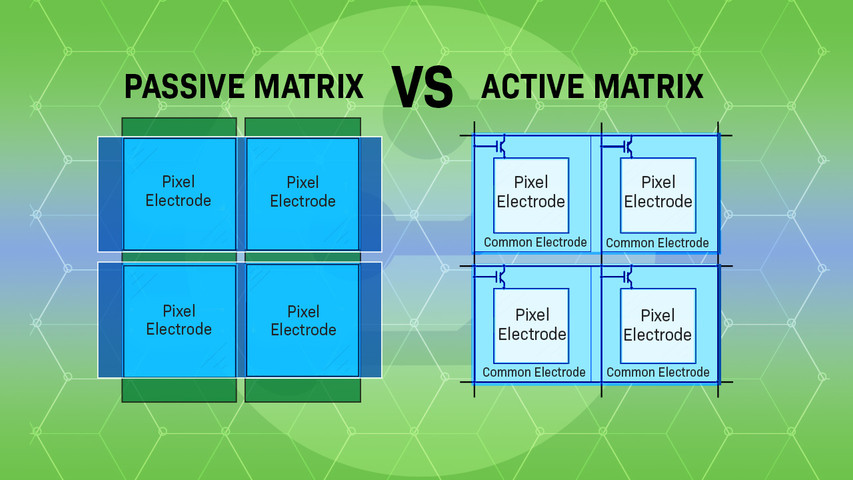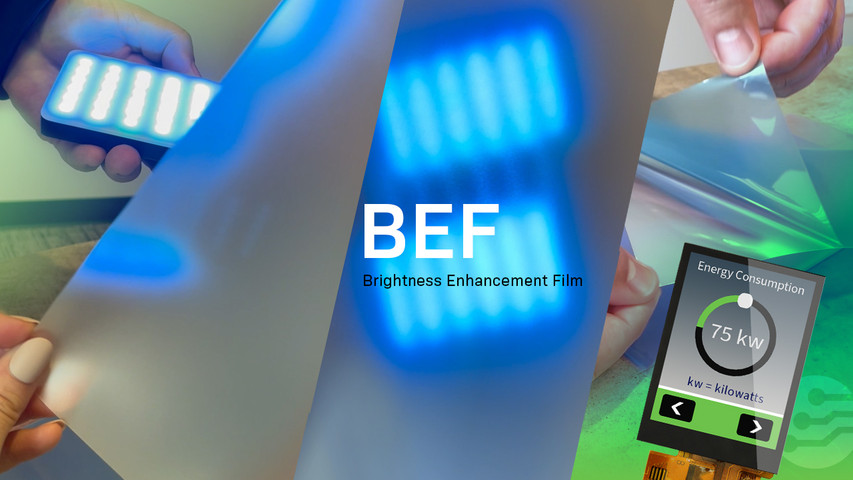ディスプレイ試作の初心者向けガイド
このガイドでは、ディスプレイを使ったプロトタイピングのために、サンプルコードを探し出し、マイクロコントローラにアップロードする方法を学びます。この記事は、当社の4×20文字OLEDを使用したチュートリアルとして使用されることを意図しています。 4×20文字OLEDを使用したチュートリアルとして使用することを意図していますが、このガイドを当社のすべてのディスプレイに適用することができます。
無料のサンプルコードを探すには、2つの場所があります。
- コードライブラリからダウンロードする
- GitHubリポジトリからダウンロード
コードライブラリからサンプルコードを探す
当社のウェブサイトから、当社のサポートセンターにアクセスしてください。 サポートセンターでは、当社のエンジニアが書いた、当社のディスプレイのために特別に設計された無料のサンプルコードを見つけることができます。これらのリソースは、ディスプレイの種類ごとに整理されていますが、コードを探している特定の部品番号を見つけるために検索バーを使用して自由に検索できます。以下は、参照するための簡単なステップバイステップガイドです。
- 当社ウェブサイトから、サポートセンターをクリックするか、support.newhavendisplay.comにアクセスしてください。
- Example Code」カテゴリボタンをクリックします。
- 表示タイプ別にコードを閲覧し、必要に応じてカテゴリ内のすべての記事を表示し、利用可能なものを拡大することができます
- 必要な品番を探し、記事の中をクリックしてサンプルコードを表示します。
- コードをコピーして、統合開発環境(IDE)に貼り付けます。
- コードを編集し、マイコンにアップロードします。
GitHubとは?
GitHubは、オープンソースソフトウェアのリポジトリで、私たちのディスプレイのコード例を見つけることができます。 ディスプレイのサンプルコードを見つけることができます。 ここでは、さまざまなサンプルコードを無料で入手することができます。これらのコードを使用することで、私たちのディスプレイのさまざまな機能を確認することができます。

GitHubでコードを探す
さあ、はじめましょう以下の手順に従って、GitHub を操作してサンプルコードをアップロードし、表示させます。
| 1.リポジトリ検索」検索バーで、ディスプレイの部品番号を入力し、利用可能なコードを確認します。入力すると、結果が表示されます。当社の4x20スリムキャラクターOLEDの部品番号は、"0420cw "です。 |
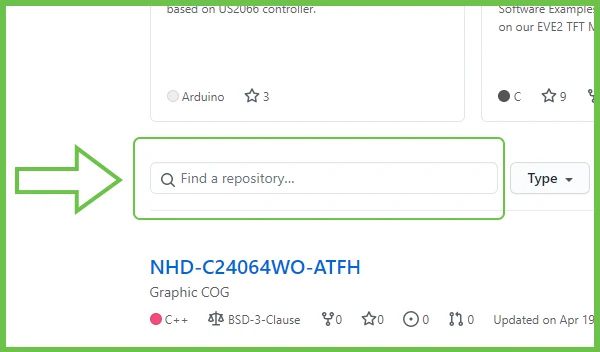
|
| 2.クリックすると、リポジトリが開きます。 |
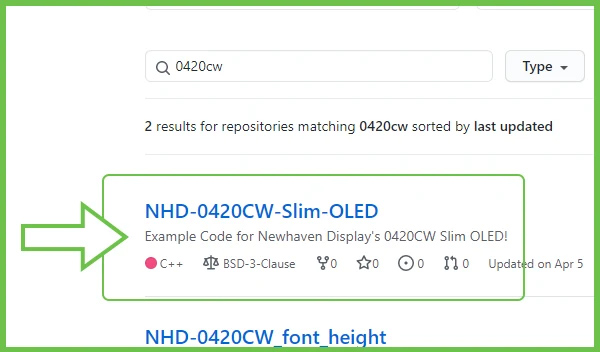
|
| 3.デモコードフォルダを開き、中にある.inoファイルを見つけてください。 |
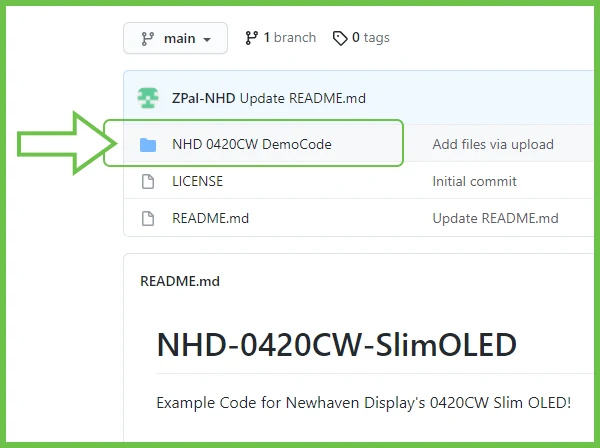
|
| 4..inoファイルをクリックすると、フルコードが展開されます。これで、ページから直接コードをコピーして、IDEに貼り付けることができます。必ず、コードの最初から最後までコピーしてください。 |

|
Arduinoにコードをアップロードする
| 1.Arduino IDEを起動し、コピーしたコードをプログラムに貼り付けます。 |
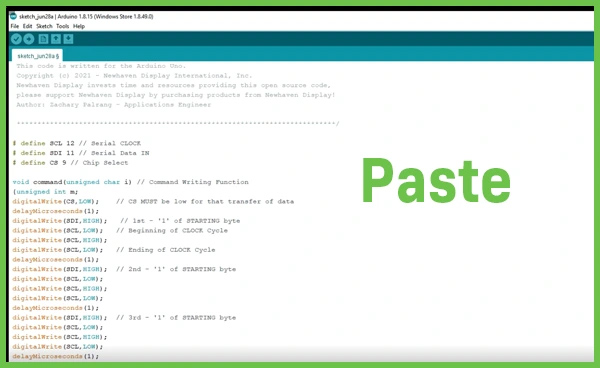
|
| 2.ツールタブを開き、アップロードするArduinoボードとポートが正しく選択されていることを確認します。 |
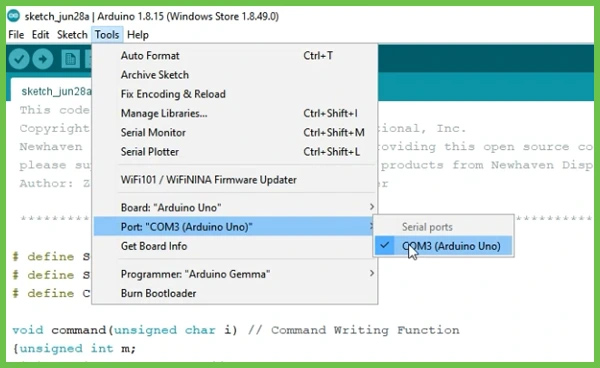
|
| 3.ウィンドウの左上にある矢印ボタンをクリックすると、Arduinoへのアップロードが始まります。 |
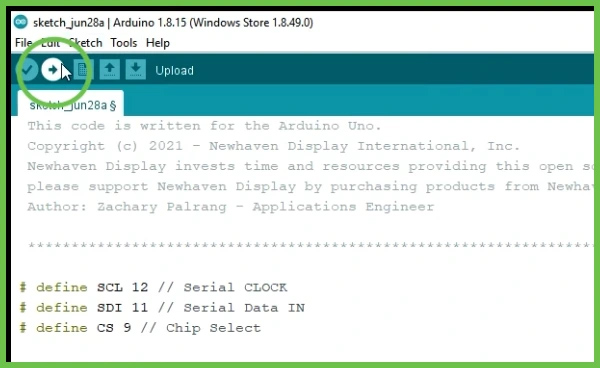
|
コードのアップロードが終了すると、ディスプレイに結果が表示されます。
おめでとうございます。

4×20の薄型有機ELでコミュニケーションしていただきました。
動画を見る
もっと詳しく知りたいですか?ビデオチュートリアルでは、この記事で紹介した内容をすべて網羅し、コードにカスタム変更を加える方法を紹介しています。
最新のブログ記事
-
Passive Matrix vs Active Matrix - A Beginner's Guide
Have you ever wondered how display screens are able to produce sharp images and vibrant colors? T …May 30th 2024 -
How to Display Images on a TFT LCD
TFT LCDs, or thin-film transistor liquid-crystal displays, are a type of LCD commonly used in var …Apr 2nd 2024 -
Brightness Enhancement Film (BEF)
Over the years, display manufacturers have been developing new technologies to improve image qual …Mar 6th 2024